비디오 편집
Video Plus가 사용으로 설정된 경우 Oracle Content Management에서 직접 Video Plus 자산을 편집하여 비디오를 자르고 클립을 페이드 인/아웃하도록 설정할 수 있습니다.
주:
Video Plus는 비즈니스 저장소에서 사용할 수 없습니다.다음은 Video Plus 자산을 편집할 때 표시되는 항목입니다.
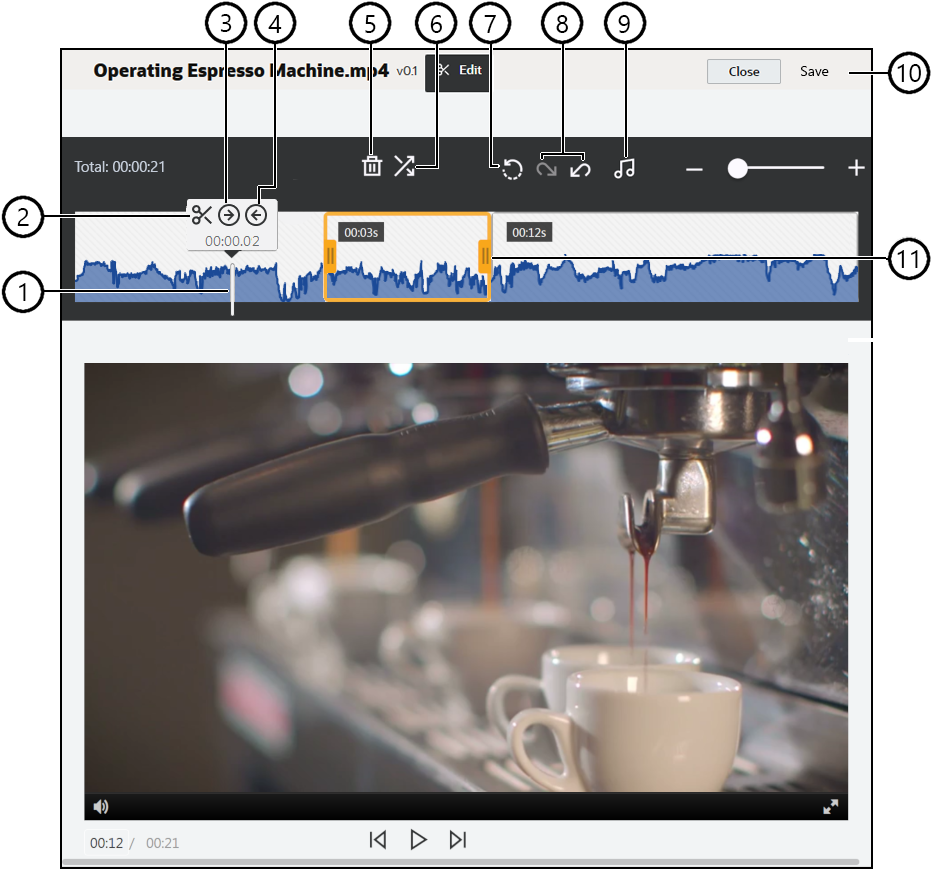
| 항목 | 설명 |
|---|---|
| 1 | 타임라인에서 편집할 지점으로 타임마커를 이동합니다. 모든 편집은 비디오 타임라인에서 이루어집니다. 타임라인에서 편집할 지점을 눌러 타임마커를 놓거나, 타임마커를 눌러 타임라인에 끌어옵니다. 또한 오른쪽 화살표 키를 사용하여 타임마커를 1초 앞으로 가거나 왼쪽 화살표 키를 사용하여 1초 뒤로 갈 수 있습니다. Alt + 오른쪽 화살표를 사용하여 10초 앞으로 가고 Alt + 왼쪽 화살표를 사용하여 10초 뒤로 가십시오. |
| 2 | 분할은 타임라인을 세그먼트로 잘라냅니다. |
| 3 | 셋 인은 비디오의 시작 부분으로 타임마커 위치를 지정합니다. |
| 4 | 셋 아웃은 비디오의 끝 부분으로 타임마커 위치를 지정합니다. |
| 5 | 삭제는 선택한 세그먼트를 타임라인에서 제거합니다. |
| 6 | 페이드 인/아웃은 지정된 시간 길이(초) 동안 세그먼트를 페이드 인/아웃하여 비디오의 시작과 끝을 부드럽게 하거나 한 세그먼트에서 다음 세그먼트로 부드럽게 전환할 수 있습니다. 타임라인에 아이콘( |
| 7 | 재설정은 저장하지 않은 경우 비디오에 편집한 내용을 제거합니다. 복사본을 저장하지 않고 닫기를 누르면 편집한 내용이 취소됩니다. |
| 8 | 실행 취소는 타임라인에서 편집한 내용을 순차적으로 제거하고 재실행은 제거한 편집내용을 타임라인으로 다시 순차적으로 추가합니다. |
| 9 | 오디오 선택에서 둘 이상의 비디오가 있는 경우 사용할 오디오 트랙을 선택할 수 있습니다. 선택한 오디오 트랙이 타임라인에 표시됩니다. |
| 10 | 저장을 눌러 편집된 비디오를 새 자산으로, 자산의 표현으로 또는 원래 자산의 새 버전으로 저장할지 선택합니다. |
| 11 | 클립 프레임의 양쪽을 눌러 원하는 위치로 끌어오고 저장하여 비디오의 첫번째 또는 마지막 부분을 빠르게 자릅니다. |
비디오 편집
- 시작하려면 측면 탐색 메뉴에서 자산을 누르고 편집할 Video Plus 자산을 보유한 저장소를 선택합니다.
- Video Plus 자산을 선택하고
 을 눌러 비디오를 엽니다.
을 눌러 비디오를 엽니다. - 편집을 눌러 편집 탭을 열고 비디오 타임라인을 표시하고 비디오 편집 도구를 사용으로 설정합니다.
 를 눌러서 메뉴를 확장하고 편집해야 할 수 있습니다. 비디오에 오디오 트랙이 있으면 타임라인에 표시됩니다. 둘 이상의 오디오 트랙이 있으면 오디오 선택을 누르고 사용할 사운드 트랙을 선택할 수 있습니다.
를 눌러서 메뉴를 확장하고 편집해야 할 수 있습니다. 비디오에 오디오 트랙이 있으면 타임라인에 표시됩니다. 둘 이상의 오디오 트랙이 있으면 오디오 선택을 누르고 사용할 사운드 트랙을 선택할 수 있습니다. - 위에 설명된 대로 편집 도구를 사용하여 편집합니다.
- 저장을 눌러 편집된 비디오를 새 자산으로, 자산의 표현으로 또는 원래 자산의 새 버전으로 저장할지 선택합니다. 표현으로 저장할 경우 표현의 이름을 입력합니다. 이름은 28자를 초과할 수 없습니다.
주:
자산의 현재 버전만 편집할 수 있음에 유의하십시오. 비디오 세그먼트를 편집했다가 나중에 다른 비디오에 사용하려면 편집된 비디오를 새 자산으로 저장해야 원래 자산을 추가 비디오에 사용할 수 있습니다. - 확인을 누릅니다.